Metodo di immissione dei caratteri, Schermate di immissione, Metodo di immissione dei caratteri -2 – TA Triumph-Adler DC 6240 Manuale d'uso
Pagina 204: Schermate di immissione -2
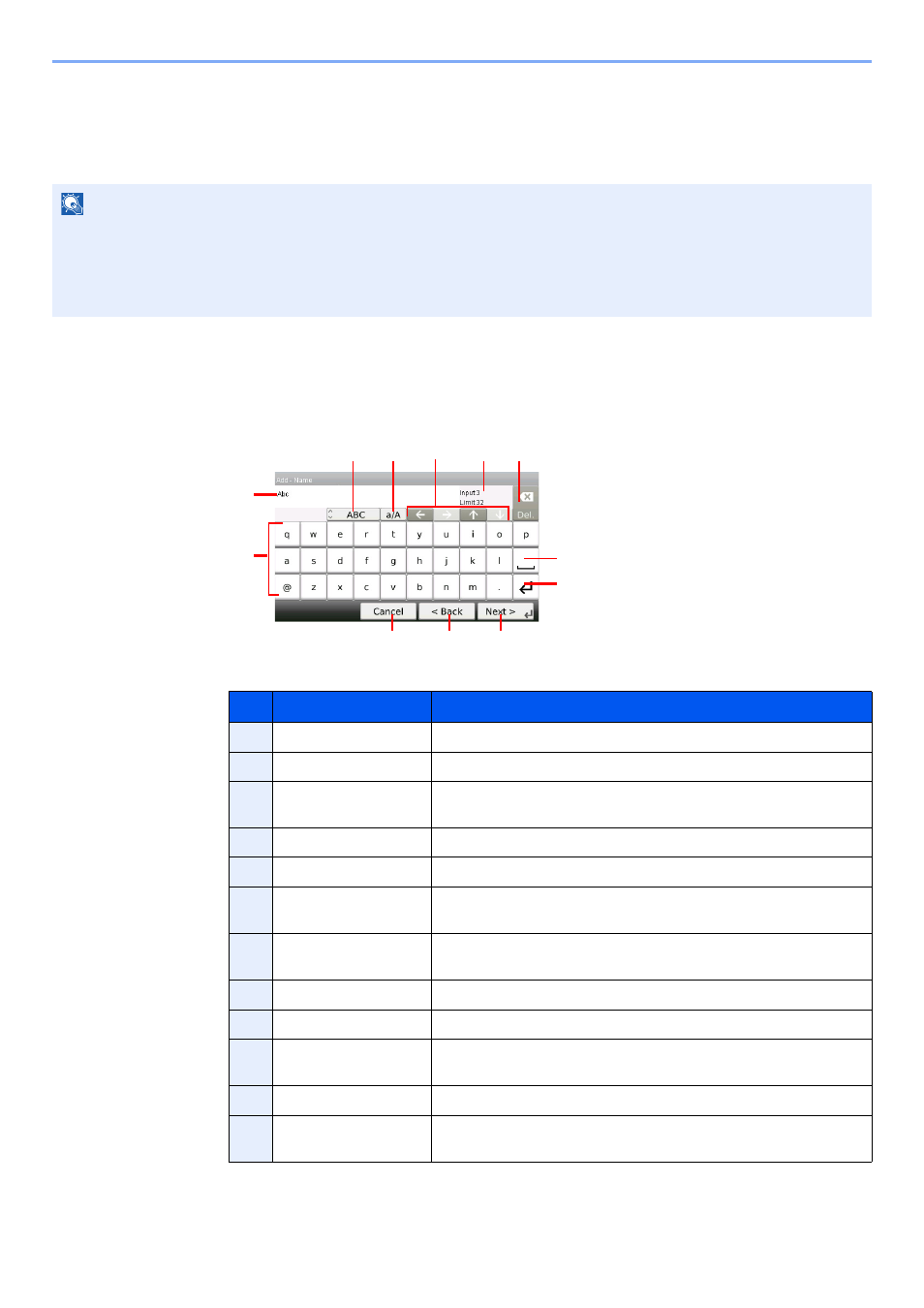
11-2
Appendice > Metodo di immissione dei caratteri
Metodo di immissione dei caratteri
Per immettere i caratteri di un nome, utilizzare la tastiera visualizzata sullo schermo a sfioramento e procedere come
segue.
Schermate di immissione
Schermata per l'immissione di lettere minuscole
NOTA
Per la tastiera, sono disponibili i layout QWERTY, QWERTZ e AZERTY come per la tastiera di un normale PC. Se
necessario, cambiare disposizione. Per informazioni su come modificare la disposizione della tastiera, vedere la
Guida alle funzioni del sistema.
Come esempio viene riportata la tastiera con layout QWERTY. Con la stessa procedura, è possibile selezionare un
altro layout di tastiera.
N.
Voce/pulsante
Descrizione
1
Display
Visualizza i caratteri immessi.
2
Tastiera
Premere il tasto corrispondente al carattere da immettere.
3
[ABC] / [Symbol]
Selezionare i caratteri da immettere. Per immettere dei simboli o dei
numeri, selezionare [Symbol].
4
[A/a] / [a/A]
Premere per commutare tra maiuscole e minuscole.
5
Tasto cursore
Premere questo tasto per spostare il cursore sul display.
6
[Input] / [Limit]
Visualizza il numero massimo di caratteri e il numero di caratteri
immessi.
7
Tasto Del.
Premere questo tasto per cancellare un carattere a sinistra del
cursore.
8
Tasto Spazio
Premere per inserire uno spazio.
9
Tasto Invio
Premere per inserire un'interruzione linea.
10
[Cancel]
Premere questo tasto per cancellare i caratteri immessi e ritornare
alla schermata precedente all'immissione.
11
[< Back]
Premere per ritornare alla schermata precedente.
12
[OK] / [Next>]
Premere per salvare i caratteri immessi e passare alla schermata
successiva.
1
2
10
12
4
5
7
8
9
6
3
GB0057_E01
11